Namestite posodobitve sistema Windows z alternativnimi metodami
- Posodobitve sistema Windows so pogosto potrebne za odpravljanje težav in zagotavljanje nemotenega delovanja računalnika.
- Vendar pa je njihov prenos in namestitev lahko težava, če se pojavi napaka 0x80071a2d.
- Na srečo obstaja več načinov za prenos posodobitve, če vgrajeni pripomoček za posodobitev sistema Windows ne uspe.

XNAMESTITE TAKO, DA KLIKNETE NA PRENOS DATOTEKE
- Prenesite Fortec in ga namestite na vašem računalniku.
- Zaženite postopek skeniranja orodja za iskanje poškodovanih datotek, ki so vir težav.
- Desni klik na Začetek popravila za reševanje težav z varnostjo in zmogljivostjo vašega računalnika.
- Fortect je prenesel 0 bralcev ta mesec.
Izvajanje posodobitev sistema Windows je tako brezhibno, včasih pozabimo, da lahko pride do primerov, ko lahko spodleti. To naredi napaka 0x80071a2d.
Morda ste uspešno namestili druge posodobitve, vendar se te iz nekega razloga začnejo in ne uspejo, tik preden se končajo. Zakaj se to zgodi? Ugotovimo, kajne?
Kaj je napaka Windows Update 0x80071a2d?
Ta napaka se pojavi, ko ste sredi nameščanja posodobitev sistema Windows. Morda boste imeli prednost, vendar boste na neki točki prejeli sporočilo, da posodobitev ni uspela. Toda kaj je glavni vzrok za to težavo? Spodaj je nekaj možnih vzrokov:
- Povezava ni uspela – Sporočilo o napaki 0x80071a2d pomeni, da Windows Update ni mogel vzpostaviti povezave z Microsoftovim strežnikom. To je lahko zato, ker je obstajalo ni omrežne povezave ko ste poskušali namestiti posodobitev.
- Nastavitve požarnega zidu – Protivirusna programska oprema lahko moti postopek namestitve za Windows Updates.
- Poškodovane sistemske datoteke – Napaka Windows Update 0x80071a2d se lahko pojavi tudi zaradi poškodovane sistemske datoteke in vnose v register. Ko se te datoteke poškodujejo, lahko pride do težav pri namestitvi posodobitev v računalnik.
- Težava s storitvijo Windows Update – To se lahko zgodi, če je vaš računalnik okužen z zlonamerno programsko opremo, kot so virusi. Zlonamerna programska oprema morda preprečuje pravilno delovanje storitve Windows Update.
Kako lahko popravim napako 0x80071a2d?
Nekaj predhodnih pregledov, ki vas lahko rešijo te težave, vključuje:
- Preverite, ali vaš hitrosti internetne povezave so stabilni.
- Prepričajte se, da imate dovolj prostora za namestitev posodobitev sistema Windows.
- Preverite, ali vaš protivirusni program blokira posodobitve.
- Poskusite namestiti posodobitve eno za drugo namesto kumulativno.
- Preverite Stanje Microsoftovega strežnika in zagotovite, da ni načrtovanih izpadov.
- Počakajte nekaj minut in poskusite pozneje.
1. Zaženite orodje za odpravljanje težav Windows Update
- Udari Windows tipko in kliknite na nastavitve.

- Kliknite na Sistem in izberite Odpravljanje težav.
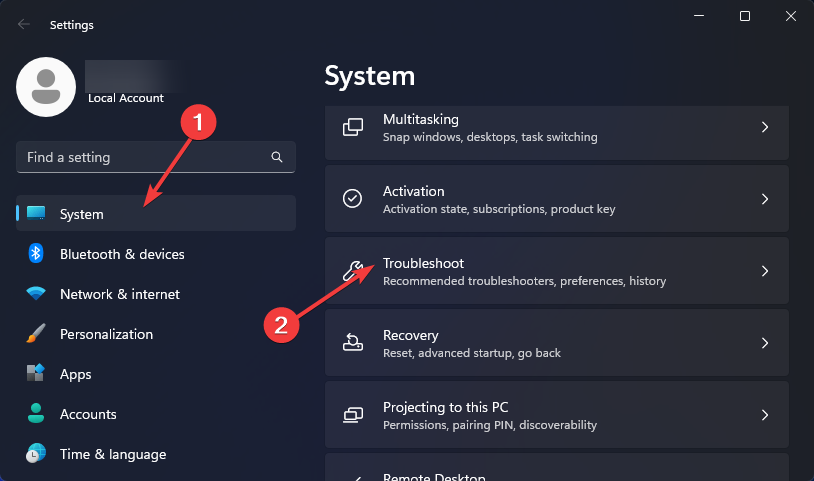
- Pojdite na Druga orodja za odpravljanje težav.
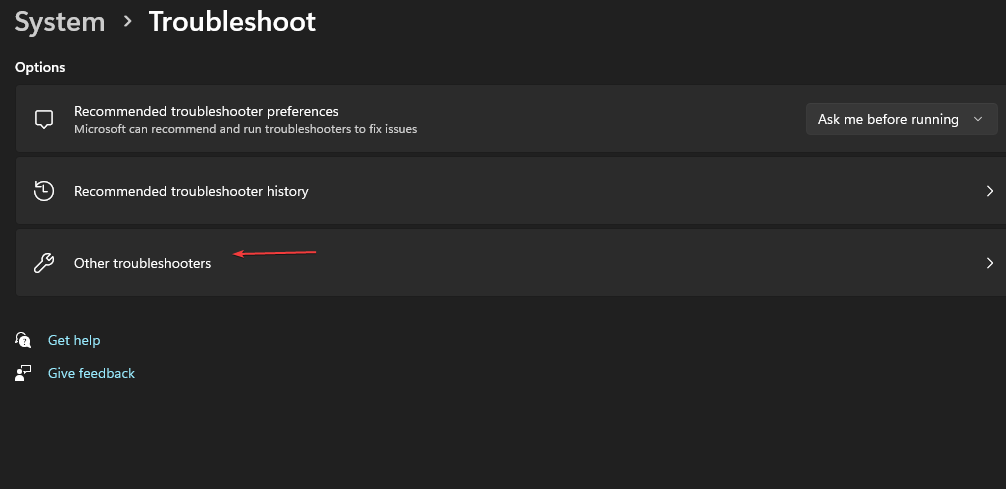
- Kliknite na Teči možnost za Windows Update orodje za odpravljanje težav.
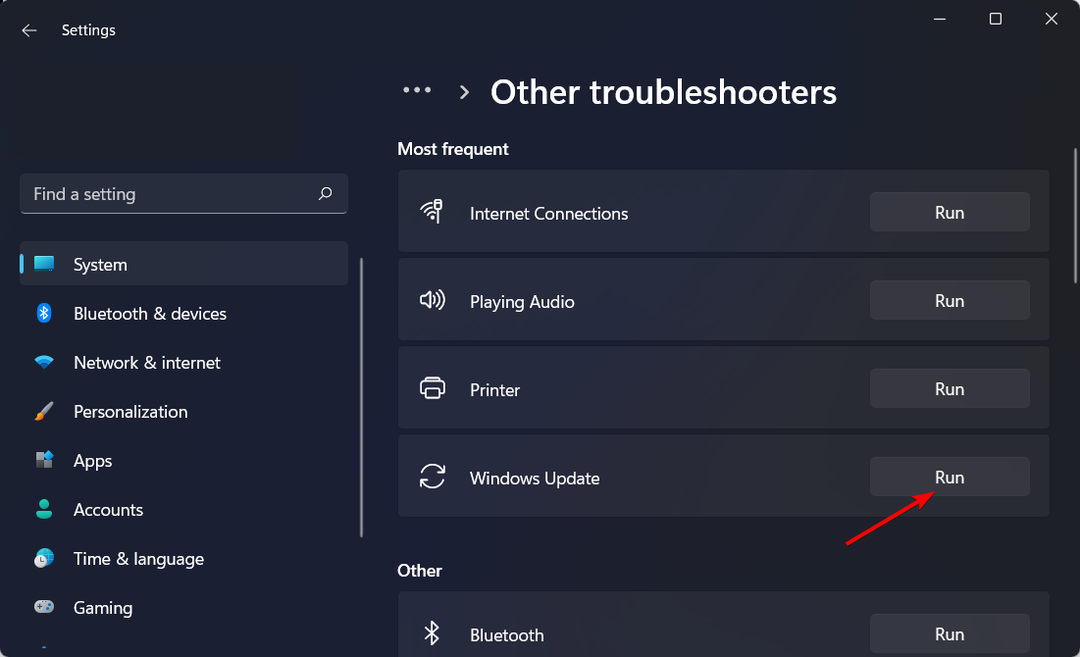
Če orodje za odpravljanje težav s sistemom Windows na koncu ni rešilo težave, lahko uporabite drugo metodo. Torej je idealen način za popravilo poškodovanih sistemskih datotek ali težav z registrom profesionalno orodje za popravilo sistema.
2. Znova zaženite storitev Windows Update
- Udari Windows + R ključi za odpiranje Teči ukaz.
- Vrsta storitve.msc in udaril Vnesite.

- Poišči Windows posodobitev storitev, dvakrat kliknite nanjo in izberite Lastnosti.
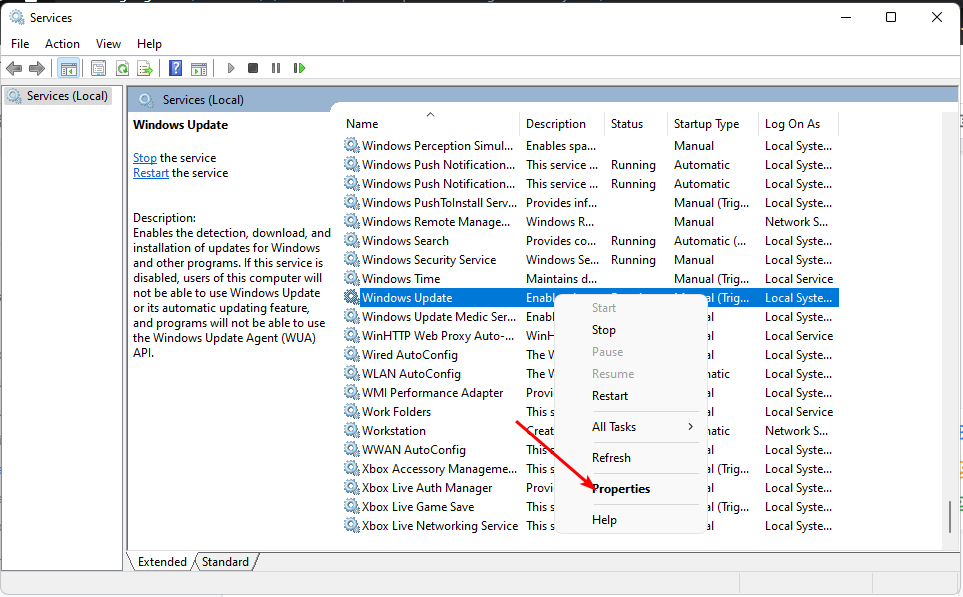
- Pomaknite se do Splošno zavihek, pod Vrsta zagona, izberite Samodejno iz spustnih možnosti in kliknite na Začetek gumb.
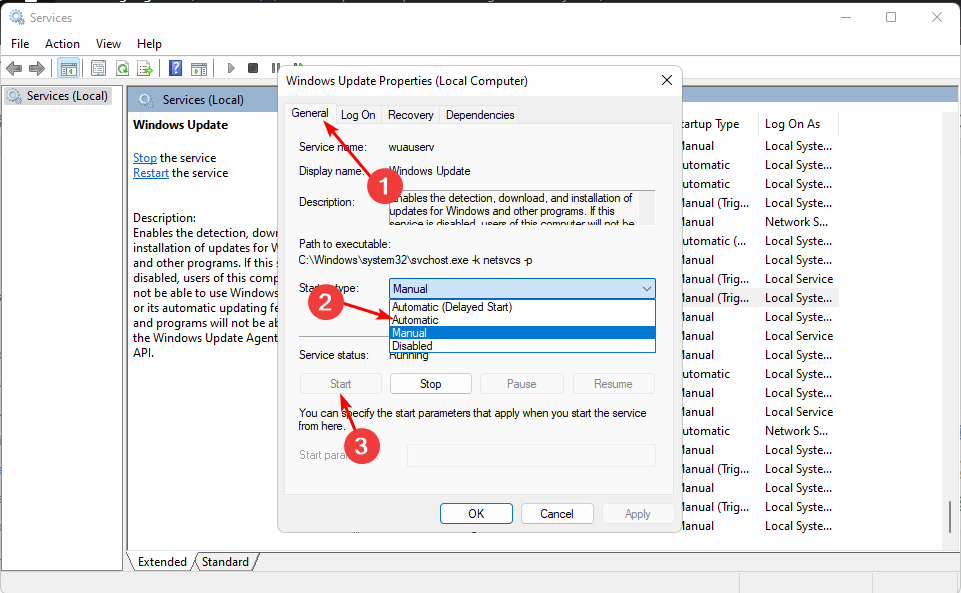
- Nato kliknite Prijavite se in potem v redu.
3. Znova zaženite Background Intelligent Transfer Service
- Udari Windows + R ključi za odpiranje Teči ukaz.
- Vrsta storitve.msc in udaril Vnesite.

- Poiščite Inteligentna storitev prenosa v ozadju, dvokliknite nanj in izberite Lastnosti.

- Pomaknite se do Splošno zavihek, pod Vrsta zagona, izberite Samodejno iz spustnih možnosti in kliknite na Začetek gumb.
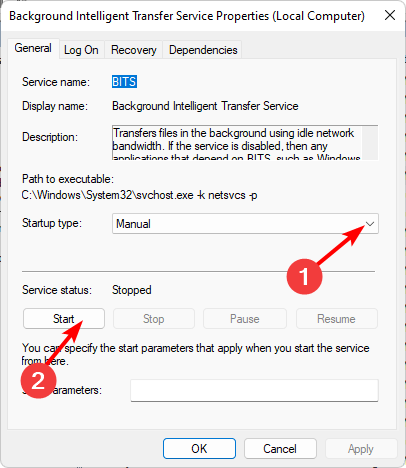
- Nato kliknite Prijavite se in potem v redu.
- Napaka 0x8004def7: Kako odpraviti to težavo s prijavo v OneDrive
- 0x800f0906 Napaka DISM: Kako jo popraviti
- Kaj je Cimfs.sys in kako ga odstraniti?
- Riched20.dll manjka: kako ga popraviti ali znova prenesti
4. Zaženite preglede DISM in SFC
- Udari Meni Start ikona, vrsta cmd v iskalni vrstici in kliknite Zaženi kot skrbnik.

- Vnesite naslednje ukaze in pritisnite Vnesite po vsakem:
DISM.exe /Online /Cleanup-Image /Restorehealthsfc /scannow
5. Ponastavite komponente posodobitve sistema Windows
- Kliknite na Meni Start ikona, vrsta cmd v iskalni vrstici in kliknite Zaženi kot skrbnik.

- Vnesite naslednje ukaze in pritisnite Vnesite po vsakem:
neto stop bitovnet stop wuauservnet stop appidsvcnet stop cryptsvcDel "%ALLUSERSPROFILE%\Application Data\Microsoft\Network\Downloader\*.*"rmdir %systemroot%\SoftwareDistribution /S /Qrmdir %systemroot%\system32\catroot2 /S /Qregsvr32.exe /s atl.dllregsvr32.exe /s urlmon.dllregsvr32.exe /s mshtml.dllponastavitev netsh winsocknetsh winsock ponastavi proxyneto začetni bitovinet start wuauservnet start appidsvcnet start cryptsv
6. Posodobitev prenesite ročno
6.0 Uporabite katalog Microsoft Update
Če ste preizkusili vse zgoraj navedene priporočene korake in še vedno prejemate kodo napake 0x80071a2d napaka pri posodobitvi, je morda čas, da prenesete neposredno s spletnega mesta.
Težava je lahko v vgrajenem orodju za posodabljanje. Določeno posodobitev lahko najdete na Katalog Microsoft Update.
6.1 Uporabite pomočnika za posodabljanje
- Pomaknite se do brskalnika in pojdite na Stran s pomočnikom za posodobitev.
- Kliknite na Prenesi zdaj gumb.

- Zaženite datoteko exe in pritisnite Sprejmi in namesti gumb.
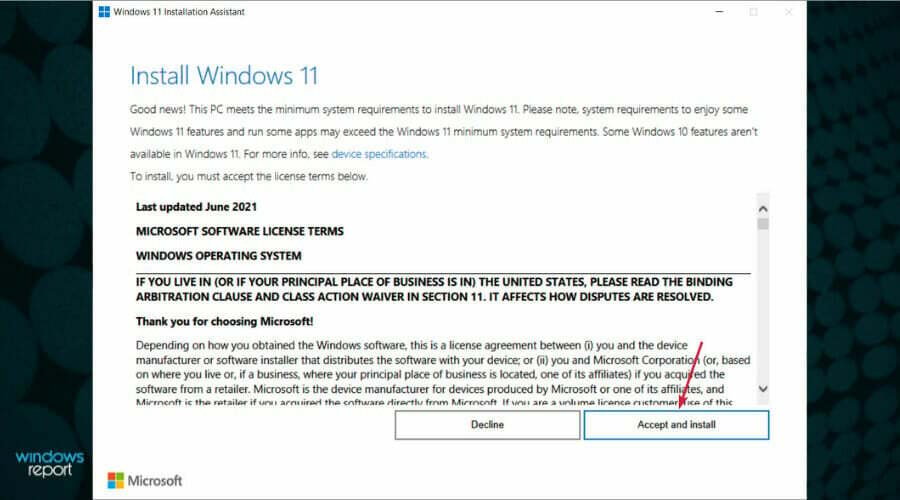
- Posodobljene datoteke se bodo začele prenašati takoj, ko bo orodje preverilo, ali vaš računalnik izpolnjuje sistemske zahteve. Po zaključku boste pozvani, da znova zaženete računalnik.
Uporabite lahko tudi Orodje za ustvarjanje medijev kot orodje za nadgradnjo posodobitev. Potrebovali boste zunanjo napravo za shranjevanje, vaš osebni računalnik pa mora izpolnjevati zahteve Sistemske zahteve za Windows 11.
V skrajnem primeru boste morda morali opravite čistonamestite, vendar upajmo, da ne pride do te stopnje.
To je to za ta članek, vendar za morebitne povratne informacije, vprašanja ali komentarje pustite komentar spodaj.
Imate še vedno težave?
SPONZORIRANO
Če zgornji predlogi niso rešili vaše težave, se lahko vaš računalnik sooči s hujšimi težavami s sistemom Windows. Predlagamo, da izberete rešitev vse v enem, kot je Fortect za učinkovito odpravljanje težav. Po namestitvi samo kliknite Poglej in popravi in nato pritisnite Začetek popravila.


